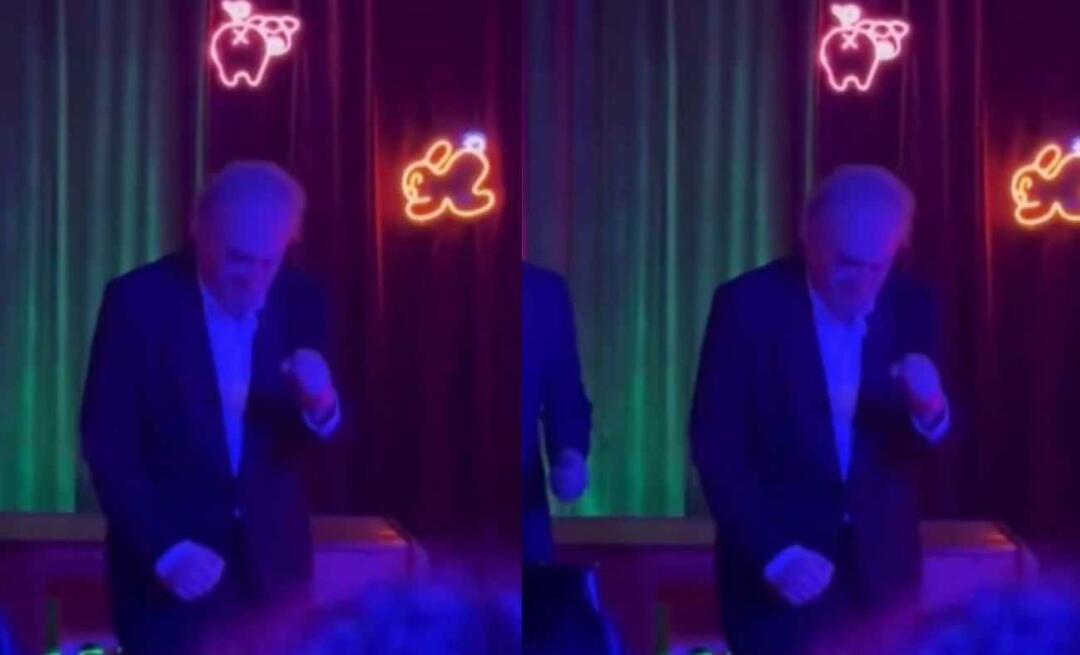Cum să vă marcați fluxurile live de pe Facebook pentru mobil: Social Media Examiner
Instrumente De Socializare Facebook Live Videoclip Pe Facebook Facebook / / September 24, 2020
 Transmiteți videoclipuri Facebook Live pe dispozitivul dvs. mobil?
Transmiteți videoclipuri Facebook Live pe dispozitivul dvs. mobil?
Vă întrebați cum să adăugați o imagine de marcă în fluxul dvs. live?
În acest articol, veți descoperiți cum să adăugați cu ușurință o siglă și să faceți apel la acțiune pe transmisiile dvs. Facebook Facebook mobile.
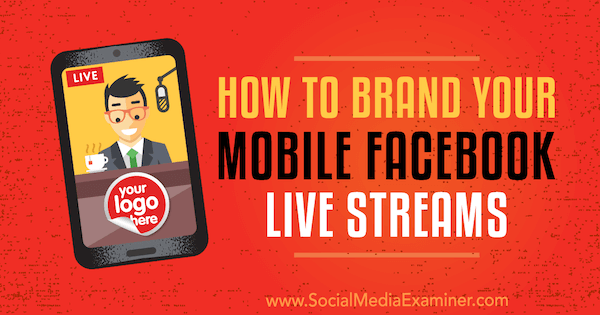
Care sunt avantajele videoclipului live de marcă?
Facebook Live este un instrument excelent de marketing pentru proprietarii de afaceri de toate dungile, inclusiv magazinele cu amănuntul, antrenorii de fitness și companiile bazate pe servicii. Cu un telefon mobil, un trepied și câteva aplicații gratuite, puteți partaja videoclipuri live cu o imagine de marcă fără presiunea de a găzdui un spectacol live.
O imagine banner cu marcă are mai multe avantaje. În primul rând, va fi atrage atenția în fluxul de știri. De asemenea, puteți proiectează imaginea pentru a evidenția oferta ta în timp ce videoclipul propriu-zis demonstrează valoarea produselor dvs. Chiar și mai bine, producerea unui flux live Facebook cu o imagine de marcă nu îți ia o grămadă de timp și poate
De exemplu, un studio de karate folosește videoclipuri live pentru a arăta cum este o clasă de karate pentru adulți. Cu toate acestea, proprietarul nu poate vorbi despre o ofertă în timp ce conduce o clasă, iar realizarea unui pitch de vânzări directe nu este chiar stilul proprietarului. În schimb, imaginea evidențiază oferta sa, în timp ce videoclipul live demonstrează experiența și valoarea pe care le oferă ca instructor.
„Lovituri Kempo și mâini Kempo👊🏼
www. OceansideKarate.comPostat de USSD Oceanside joi, 18 ianuarie 2018
Cu Facebook live video, puteți chiar promovează reluarea către publicul dvs. țintă sau ideal. De exemplu, studioul de karate a folosit videoclipul într-un anunț care viza bărbați între 35 și 55 de ani care locuiesc în zona imediată.
Iată cum puteți începe să marcați videoclipurile live.
# 1: Creați suprapunerea imaginii de marcă
Designul imaginii dvs. trebuie să funcționeze bine în treimea inferioară a ecranului. Puteți crea o treime inferioară în orice program de editare a imaginilor, cum ar fi Canva sau Photoshop. Pentru un videoclip orizontal, creați o pânză de imagine de 1280 x 120 pixeli, și setați rezoluția pentru 144 pixeli pe inch.
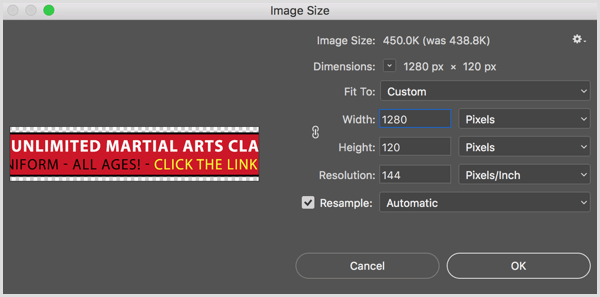
Pentru a marca imaginea, puteți include un logo, culori de marcă și font. Asigurați-vă că textul are un contrast ridicat cu fundalul și este suficient de mare astfel încât publicul dvs. să vă poată citi oferta.
Cand esti gata, salvați imaginea pe telefon ca fișier PNG transparent. S-ar putea să salvați imaginea în Dropbox și apoi să o importați în aplicația Poze. Va trebui să salvați imaginea pe telefon, astfel încât să fie disponibilă când intrați în direct.
# 2: Configurați aplicația Switcher Go pentru video live
Aplicația Switcher Go pentru iOS este un instrument gratuit, plin de funcții și care vă permite suprapuneți o imagine în treimea inferioară a videoclipului live. Puteți conecta aplicația la Facebook Live și YouTube Live. (Deși puteți utiliza fișierul Instrumentele video Switcher Studio, aveți nevoie doar de Switcher Go pentru a adăuga o imagine la un videoclip live.)
Când deschideți Switcher Go pentru prima dată, va trebui să urmați instrucțiunile de pe ecran pentru configurați aplicația. Atunci atinge Facebook Live sau YouTube Live la conectați aplicația la contul dvs. Facebook sau YouTube. (Acest articol folosește Facebook ca exemplu.)
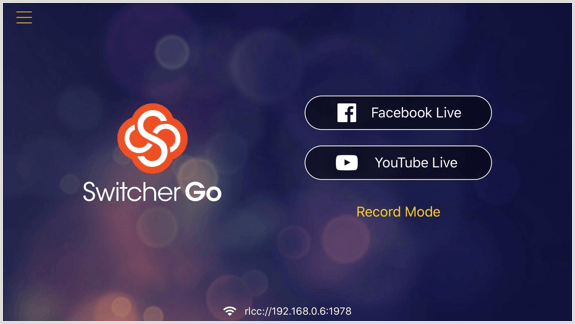
# 3: Pregătiți-vă Postarea Facebook Live în Switcher Go
Când pregătești un videoclip live pe Facebook în Switcher Go, tu configurați titlul postării pe Facebook și textul care apar împreună cu videoclipul dvs. live. De asemenea, vă recomandăm să setați setări de confidențialitate și calitate.
Puteți sări peste tot în pagina de setări, dar dacă transmiteți în flux pentru o companie, completarea acestor detalii este importantă pentru a vă adresa și a vă conecta cu publicul. Pentru a începe, din lista verticală Stream To, selectați pagina, grupul sau evenimentul la care doriți să transmiteți în direct. Puteți alege doar paginile sau grupurile pentru care sunteți administrator.
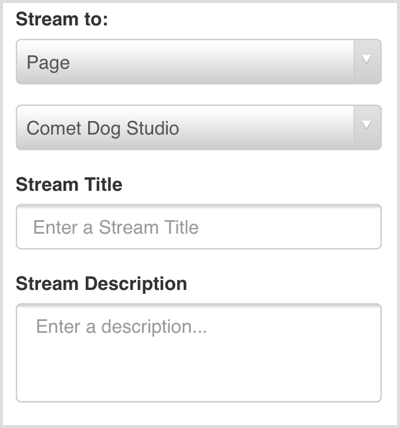
Următor →, acordă un titlu videoclipului tău live. Textul pe care îl introduceți în câmpul Titlul fluxului este utilizat pentru metadate. Acest text este vizibil și în fila Videoclipuri a paginii dvs. de Facebook și face ca videoclipurile să pară organizate. Deși titlul fluxului nu apare în fluxul de știri Facebook, un titlu poate ajuta pe cineva care este interesat de reluare.
Dacă lăsați acest text necompletat, primele caractere din descrierea fluxului dvs. vor apărea ca titlul videoclipului.
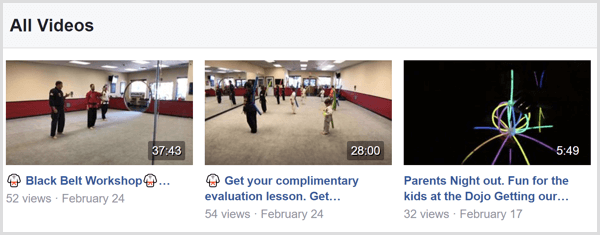
În câmpul Descriere flux, introduceți textul postării care apare deasupra videoclipului dvs.în fluxul de știri Facebook. Descrierea dvs. poate fi mai lungă sau mai scurtă, în funcție de modul în care intenționați să utilizați apoi videoclipul live.
Pentru a ilustra, textul scurt ar putea pur și simplu eticheta ceea ce demonstrează videoclipul live. Studioul de karate a etichetat un demo live drept „Kempo lovituri” pentru a menține accentul pe ofertă și pe link. Ați putea eticheta în mod similar un gadget interesant pe care îl demonstrați din magazinul dvs. sau un anumit serviciu pe care doriți să îl evidențiați.
În copie mai lungă, s-ar putea puneți întrebări pentru a încuraja implicarea sau scrieți mai multe paragrafe explicând oferta.
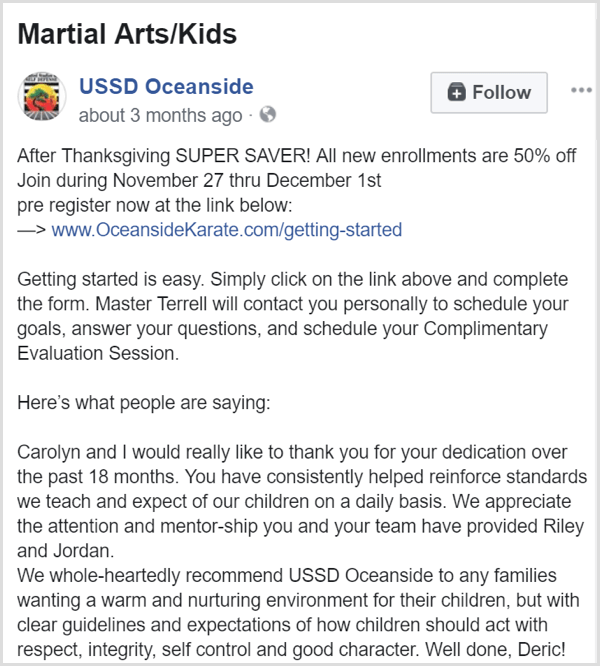
Dacă utilizați profilul dvs. personal pentru a vă promova afacerea, trebuie să faceți publicarea publică, astfel încât toată lumea să o poată vedea. Cu toate acestea, dacă transmiteți în flux de la dvs. pagina de Facebook, fluxul live va fi public.
Poti de asemenea alege care va fi calitatea videoclipului. Dacă aveți o conexiune WiFi rapidă, puteți selecta High sau HD. Dacă rețeaua WiFi are probleme la redarea videoclipului live, selectați în schimb Mediu sau Scăzut.
Când ați terminat de ales setările pentru postarea dvs., atingeți butonul Creați flux live și sunteți gata să intrați în direct cu imaginea dvs. de marcă suprapunând videoclipul.
Obțineți instruire în marketing YouTube - online!

Doriți să vă îmbunătățiți implicarea și vânzările cu YouTube? Apoi, alăturați-vă celei mai mari și mai bune adunări de experți în marketing YouTube pe măsură ce împărtășesc strategiile lor dovedite. Veți primi instrucțiuni live pas cu pas axate pe Strategia YouTube, crearea de videoclipuri și anunțurile YouTube. Deveniți eroul de marketing YouTube pentru compania și clienții dvs. pe măsură ce implementați strategii care obțin rezultate dovedite. Acesta este un eveniment de instruire online live de la prietenii dvs. de la Social Media Examiner.
CLICK AICI PENTRU DETALII - VÂNZAREA ÎNCHEIE 22 SEPTEMBRIE!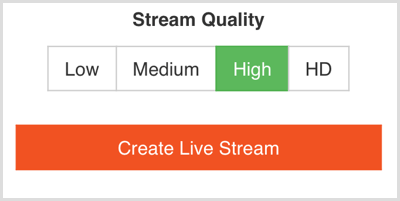
# 4: Transmiteți videoclipul live cu o imagine de marcă
După ce creați postarea live-stream, Switcher Go vă arată interfața video. Înainte de a intra în direct, puteți ajusta unele dintre setările camerei și puteți adăuga imaginea bannerului.
De exemplu, puteți reglați focalizarea camerei (neclară aici, deci este mai ușor să vedeți comenzile video) folosind glisorul de focalizare manuală. De asemenea, alegeți între camera orientată spre față sau spre spate și dezactivați sau dezactivați microfonul.
În stânga jos, atingeți pictograma cu două glisoare orizontale la deschideți setările avansate ale camerei precum expunerea și balansul de alb. De asemenea, puteți porni lanterna telefonului dacă aveți nevoie de o lumină a camerei. Cand tu atingeți pictograma Stea în stânga jos, tu accesați instrumentele pentru adăugarea imaginii dvs. de marcă în treimea inferioară a videoclipului live.
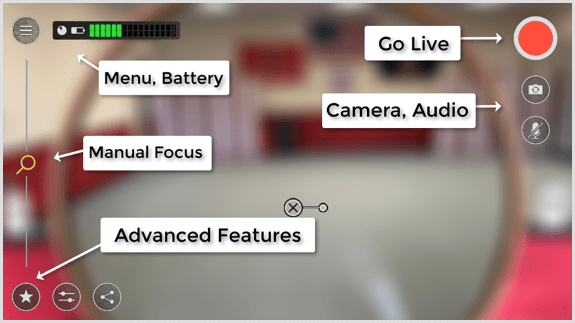
După ce atingeți pictograma Stea, vedeți două ferestre care apar în partea de jos a ecranului. Cea mai stângă imagine este camera dvs. principală, iar caseta neagră reprezintă unul dintre cele patru active totale pe care le puteți adăuga la videoclipul live Facebook. În cutia neagră, faceți clic pe semnul „+” pentru a deschide o fereastră familiară în care poți ușor navigați la biblioteca dvs. foto și selectați bannerul.
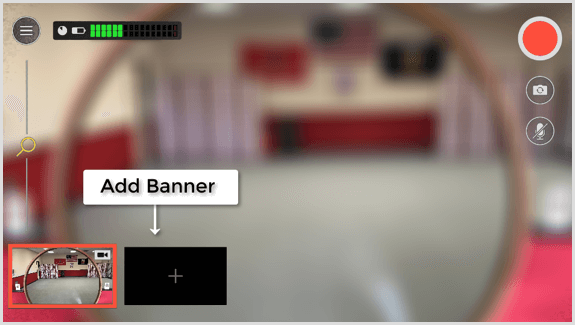
Apoi, Switcher Go vă întreabă unde doriți să plasați bannerul pe videoclip: ca imagine, ca treime inferioară sau ca bug de colț. Selectați opțiunea Utilizați ca al treilea inferior.
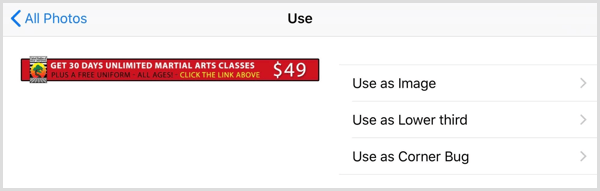
Când ați terminat, imaginea banner apare pe ecran. Conturul roșu din jurul celor două casete video înseamnă că fereastra este activă. În timpul videoclipului live, puteți atingeți bannerul pentru al opri și apăsați din nou pentru a-l reporni. Glisați în jos pentru a ascunde comenzile imaginii astfel încât să puteți vedea întreaga fereastră de înregistrare.
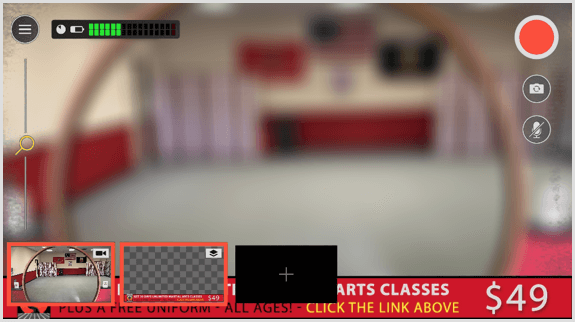
Cu bannerul adăugat, sunteți gata să vă așezați camera pe un trepied și să începeți transmiterea în direct pe Facebook. În dreapta sus, atingeți butonul roșu mare Redă live la porniți și opriți fluxul live. Amintiți-vă că de îndată ce atingeți butonul respectiv, sunteți live pe Facebook. Nu există numărătoare inversă.
Notă: Dacă doriți să partajați linkul către videoclipul dvs. Facebook Live, puteți găsi linkul în Switcher Go făcând clic pe pictograma Partajare, care arată ca trei puncte conectate prin două linii.
După ce pleci în direct, poți vezi cât timp ai redat în flux în colțul din dreapta sus al ecranului. De asemenea, videoclipul, descrierea videoclipului și bannerul vor apărea în fluxul de știri, arătând ca exemplul următor. Observați cum postarea de pe Facebook include un link către site-ul web și treimea inferioară cu impact ridicat oferă o reducere cu un apel pentru a face clic pe linkul din textul postării.
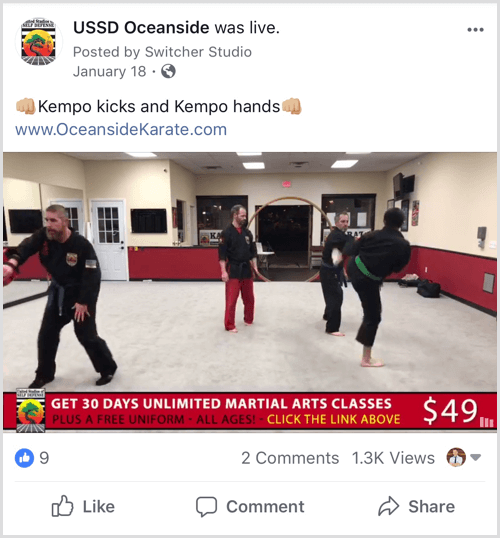
# 5: Sporiți postarea video live la publicul dvs. țintă de pe Facebook
După ce ați finalizat fluxul live, Facebook procesează videoclipul, care poate dura ceva timp, în funcție de lungimea fluxului. Apoi, puteți spori postarea către publicul dvs. și puteți direcționa traficul către site-ul dvs. web.
Pur şi simplu găsiți postarea pe pagina dvs. de Facebook cronologie și faceți clic pe butonul Boost Post sub videoclip. Aceasta va deschide o fereastră unde puteți stabiliți-vă publicul pentru a reflecta datele demografice ale publicului ideal sau ale clientului tipic. În acest caz, publicul vizează bărbații între 35 și 55 de ani care locuiesc în zona locală.
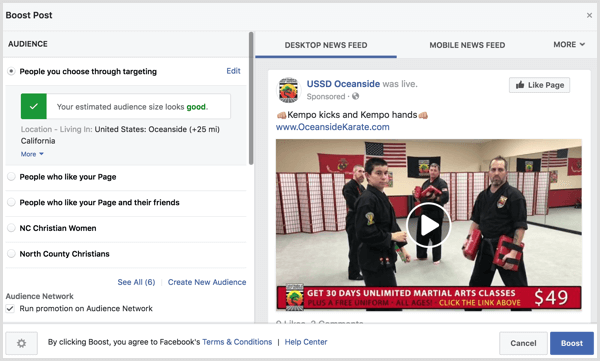
Zona Audience oferă o varietate de opțiuni de direcționare a anunțurilor, iar Facebook vă oferă o mulțime de modalități de a vizează diferite tipuri de segmente de public. Pentru acest exemplu, am selectat pur și simplu Persoane pe care le alegeți prin direcționare și apoi câteva date demografice. Când sporiți o postare, în general doriți începeți prin menținerea costului redus al anunțului.
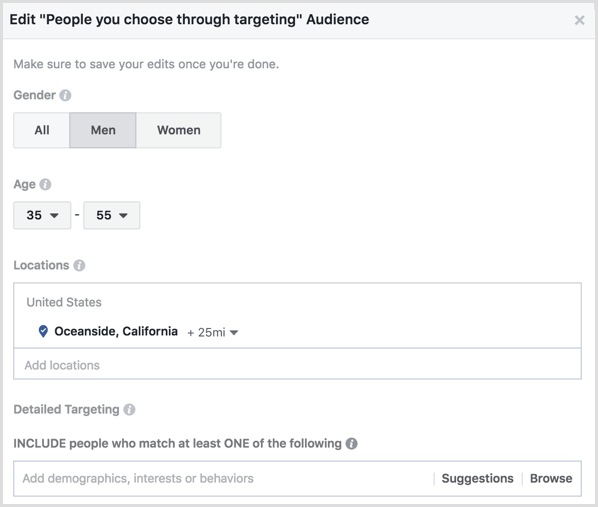
Dupa tine faceți clic pe Salvare, Facebook trebuie să vă aprobe anunțul. Presupunând că anunțul dvs. este aprobat, anunțul video live este apoi afișat publicului vizat.
Concluzie
Cu un proces rapid și ușor, precum cel prezentat în acest articol, puteți produce videoclipuri live care vă ajută afacerea să fie observată în fluxul de știri Facebook. O imagine care reflectă brandul dvs. și include o ofertă valoroasă vă va ajuta să vă scoateți în evidență videoclipul live. De asemenea, imaginea poate prezenta oferta pentru dvs., astfel încât să vă puteți concentra pe demonstrarea valorii afacerii dvs.
Deși adăugarea de videoclipuri live la rutina dvs. poate părea copleșitoare la început, veți fi mai bine și mai rapid cu antrenamentul. Pe măsură ce crearea de videoclipuri live cu impact ridicat devine pentru dvs. o a doua natură, veți putea să creați videoclipuri mai bune, să atrageți mai multe vizionări și să creșteți gradul de conștientizare și interesul pentru produsele și serviciile dvs.
Tu ce crezi? Ce ați arăta într-o imagine care însoțește videoclipul dvs. live? Ce tactici video live v-au ajutat să atrageți clienți către afacerea dvs.? Vă rugăm să ne împărtășiți gândurile în comentarii.